La boîte de dialogue Séquence partagée permet d'affecter une seule séquence à plusieurs bipèdes ou à plusieurs foules. Plutôt que de créer un réseau de séquences pour chaque bipède, vous pouvez créer une seule séquence avec tous les clips et toutes les transitions pour animer plusieurs bipèdes. La séquence de chaque bipède sera utilisée pour créer le mouvement aléatoire. Si la séquence d'un bipède est une séquence partagée, elle sera utilisée pour calculer le mouvement aléatoire.
Un bipède partageant une séquence partage uniquement les clips que vous avez ajoutés au schéma de séquence. Chaque bipède possède son propre script, bien que celui-ci fasse référence aux scripts de la séquence partagée. La séquence et les scripts des bipèdes utilisant une séquence partagée peuvent être modifiés à l'aide des méthodes habituelles. Vous pouvez créer un mouvement aléatoire pour un bipède utilisant une séquence partagée ou créer un script de séquence à l'aide du système Crowd.
Plusieurs éléments de l'interface utilisateur vous permettent de savoir si un bipède utilise ou non une séquence partagée. Si un bipède utilise une séquence partagée, un cercle blanc apparaît autour du bouton Séquence partagée lorsque vous modifiez le bipède. Si vous modifiez le schéma de séquence de ce bipède, la fenêtre du schéma de séquence sera intitulée " Schéma de séquence *PARTAGEE* " suivi du nom de la séquence.
Procédures
Exemple : création d'une séquence aléatoire partagée par plusieurs bipèdes :
- Créez trois bipèdes.
- Dans le panneau déroulant Bipède, cliquez sur
 (Mode Séquence).
(Mode Séquence). - Dans le panneau déroulant Séquence, cliquez sur
 (Séquence partagée).
(Séquence partagée). 3ds Max ouvre la boîte de dialogue Séquence partagée.
- Dans la boîte de dialogue Séquence partagée, cliquez sur le bouton Nouveau.
3ds Max crée une séquence partagée.
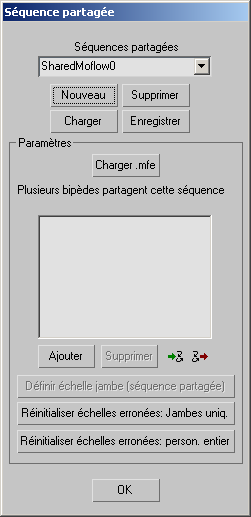
- Dans la boîte de dialogue Séquence partagée
 groupe Paramètres, cliquez sur Ajouter.
groupe Paramètres, cliquez sur Ajouter. - Dans la boîte de dialogue de sélection, choisissez tous les bipèdes.
Les bipèdes que vous avez sélectionnés apparaissent désormais dans la liste. Si vous ajoutez des clips au schéma de la séquence, ils seront partagés par les bipèdes.
- Cliquez sur OK pour fermer la boîte de dialogue Séquence partagée.
- Dans le panneau déroulant Séquence, cliquez sur
 (Afficher graphique).
(Afficher graphique). La fenêtre Schéma de séquence apparaît alors à l'écran.
- Cliquez sur
 (Création de clips multiples) et ajoutez au moins trois ou quatre clips au schéma de séquence.
(Création de clips multiples) et ajoutez au moins trois ou quatre clips au schéma de séquence. 3ds Max ouvre une boîte de dialogue dans laquelle vous pouvez choisir l'emplacement de vos fichiers BIP.
- Après avoir ajouté les clips, cliquez sur
 (Déplacer les clips) et organisez les clips de manière à ce qu'ils soient plus éloignés les uns des autres. Il sera ainsi plus facile de voir ensuite les transitions.
(Déplacer les clips) et organisez les clips de manière à ce qu'ils soient plus éloignés les uns des autres. Il sera ainsi plus facile de voir ensuite les transitions. 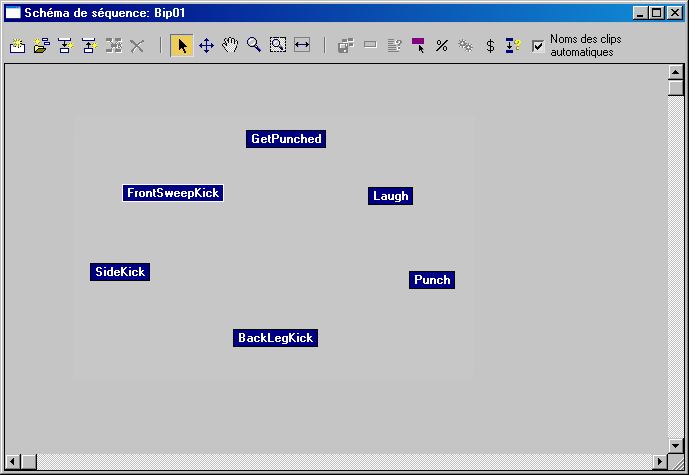
- Cliquez sur
 (Sélectionner clip/transition) et sélectionnez tous les clips (cliquez et faites glisser le curseur).
(Sélectionner clip/transition) et sélectionnez tous les clips (cliquez et faites glisser le curseur). - Dans le Schéma de séquence, cliquez sur
 (Créer toutes les transitions), puis sur Oui lorsque le programme vous demande si vous souhaitez créer des transitions à partir de chaque clip sélectionné.
(Créer toutes les transitions), puis sur Oui lorsque le programme vous demande si vous souhaitez créer des transitions à partir de chaque clip sélectionné. 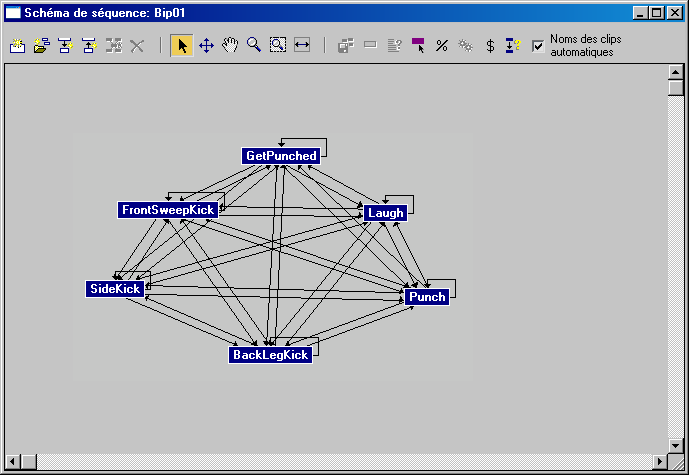
- Dans la barre d'outils Schéma de séquence, activez l'option
 (Sélectionner clip de début aléatoire).
(Sélectionner clip de début aléatoire). Toutes les transitions qui lient des clips ont un poids de 100, ce qui signifie qu'elles ont toutes la même chance d'être utilisées de manière aléatoire.
- Cliquez et faites glisser le curseur pour sélectionner tous les clips dans la boîte de dialogue Schéma de séquence.
Les clips deviennent tous violets et un poids de 100 leur est affecté. N'importe lequel de ces clips peut être sélectionné pour le début.
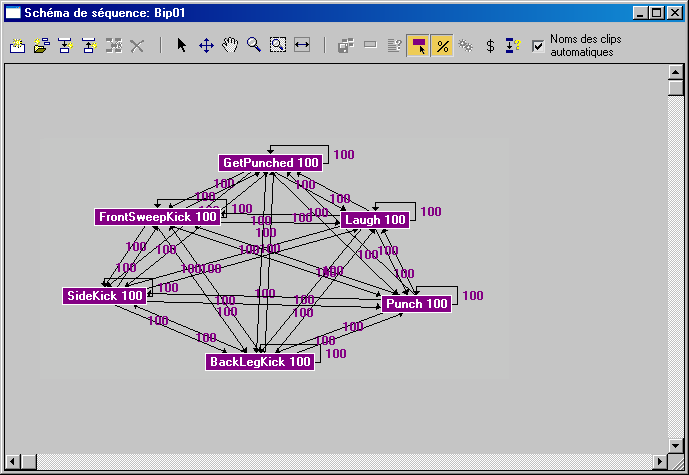
- Dans le panneau déroulant Séquence
 zone Scripts, cliquez sur
zone Scripts, cliquez sur  (Créer mouvement aléatoire).3ds Max ouvre la
(Créer mouvement aléatoire).3ds Max ouvre la la boîte de dialogue Créer mouvement aléatoire
- Dans la boîte de dialogue Créer mouvement aléatoire, définissez la seconde valeur du champ Intervalle de départ aléatoire sur 10 ou 20.
Cela permet d'étalonner le début de chaque mouvement du bipède.
- Activez l'option Mouvement pour tous bipèdes partageant cette séquence.
Si vous n'effectuez pas cette opération, seuls les bipèdes sélectionnés sont ajoutés à la séquence.
- Cliquez sur Créer.
Une boîte de dialogue Options d'unification s'affiche pour chaque bipède de la scène. Cliquez sur OK pour accepter les valeurs par défaut.
Un message d'avertissement s'affiche alors, vous invitant à passer tous les bipèdes en mode Séquence. Cliquez sur Oui.
3ds Max crée un script aléatoire pour chacun des bipèdes partageant la séquence. Les pas apparaissent dans les fenêtres et la position initiale des bipèdes est modifiée, le cas échéant.
- Cliquez sur
 (Lire animation) ou utilisez la glissière temps pour visualiser les effets du script aléatoire.
(Lire animation) ou utilisez la glissière temps pour visualiser les effets du script aléatoire.
Application d'une séquence partagée à un autre groupe de bipèdes :
- Créez une simulation de bipède/foule à l'aide d'une séquence partagée.
Pour de plus informations à ce sujet, reportez-vous à la section Utilisation de bipèdes dans la simulation d'une foule.
- Dans la boîte de dialogue Séquence partagée, cliquez sur Enregistrer et enregistrez la séquence partagée au format .smf.
- Configurez une nouvelle scène contenant le même nombre de bipèdes, chacun avec un maillage de personnage auquel Physique a été appliqué. La manière la plus simple consiste à configurer un seul personnage de ce type, puis de le cloner.
Vérifiez que les bipèdes ont la même racine de nom (Bip001, Bip002) que ceux de la configuration originale.
-
 Sélectionnez un des bipèdes. Dans le groupe de fonctions Mouvement
Sélectionnez un des bipèdes. Dans le groupe de fonctions Mouvement  , activez
, activez  (Mode Séquence), puis cliquez sur
(Mode Séquence), puis cliquez sur  (Séquence partagée).
(Séquence partagée). - Dans la boîte de dialogue Séquence partagée, cliquez sur Nouveau, puis sur Charger pour charger la séquence partagée à l'étape 2.
La séquence partagée est chargée et appliquée au nouvel ensemble de bipèdes. Les noms des bipèdes s'affichent dans la liste de la boîte de dialogue. Si le texte " (échelle incorrecte) " s'affiche après le nom d'un bipède, utilisez les boutons Réinitialiser échelles erronées pour corriger les échelles.
- Cliquez sur
 (Placer bipèdes multiples dans la séquence) pour mettre tous les bipèdes de la liste en mode Séquence, puis cliquez sur OK pour quitter la boîte de dialogue.
(Placer bipèdes multiples dans la séquence) pour mettre tous les bipèdes de la liste en mode Séquence, puis cliquez sur OK pour quitter la boîte de dialogue. -
 Jouez l'animation pour vérifier qu'elle est correcte, puis effectuez son rendu.
Jouez l'animation pour vérifier qu'elle est correcte, puis effectuez son rendu.
character studio peut enregistrer et charger les paramétrages de séquence partagée. Cette fonctionnalité vous permet de créer et d'affiner une simulation de foule à l'aide des bipèdes non liés à des maillages, évitant ainsi l'opération de calcul que requiert Physique. Une fois la simulation terminée, vous pouvez enregistrer la configuration de séquence partagée, l'appliquer à un ensemble similaire de bipèdes à l'aide de Physique, puis effectuer le rendu de l'animation finale sans avoir besoin d'une configuration de foule supplémentaire.
Pour des résultats optimaux, les deux ensembles de bipèdes doivent contenir le même nombre de membres et avoir une structure et une taille comparables, les structures des bipèdes ayant la même racine de nom.
Reportez-vous à la rubrique Animation de foule pour plus d'informations.